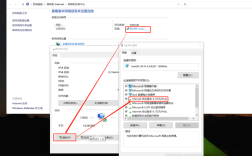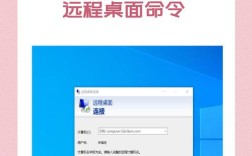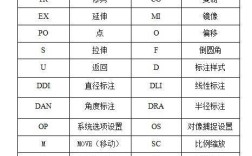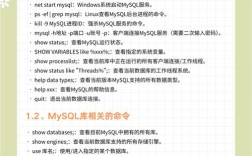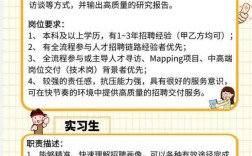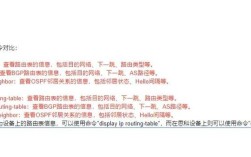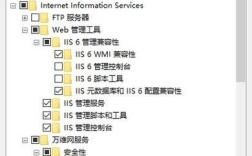在Unix及类Unix系统中(如Linux、macOS等),命令行界面(CLI)是系统管理和日常操作的核心工具,通过命令行,用户可以直接与系统内核交互,执行文件操作、进程管理、网络配置等任务,以下是关于如何在Unix系统中打开命令行界面的详细说明,涵盖不同系统环境、终端工具的使用方法以及基础操作指南。
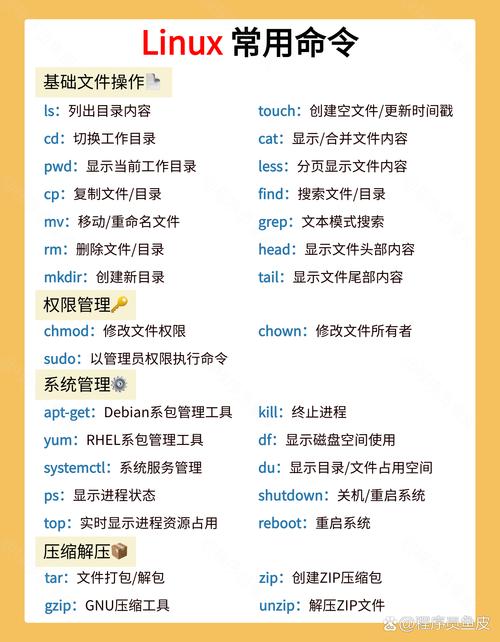
通过系统自带终端工具打开命令行
大多数Unix系统默认已安装终端模拟器,用户可通过以下方式启动:
Linux系统
-
图形界面(GUI):
- 在桌面环境中,通过快捷键
Ctrl + Alt + T快速打开终端(适用于Ubuntu、Debian等基于GNOME的系统)。 - 通过应用程序菜单搜索“终端”(Terminal)或“控制台”(Console),点击启动。
- 不同桌面环境(如KDE的“Konsole”、XFCE的“Terminal”)可能略有差异,但名称类似。
- 在桌面环境中,通过快捷键
-
无图形界面(服务器版):
- 直接登录系统后,会自动进入命令行界面(默认为Shell,如Bash)。
- 若需切换到终端,可通过
Ctrl + Alt + F1至F6切换到虚拟控制台(TTY)。
macOS系统
- Terminal应用:
- 通过“启动台”或“应用程序” > “实用工具” > “终端”打开。
- 或使用 Spotlight 搜索(快捷键
Cmd + 空格),输入“Terminal”并回车。
- iTerm2(第三方推荐):
下载并安装 iTerm2(https://iterm2.com/),功能更强大,支持分屏、标签页等高级特性。
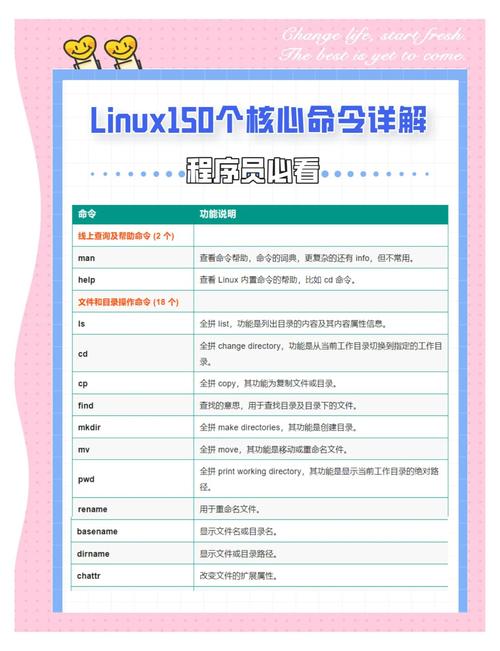 (图片来源网络,侵删)
(图片来源网络,侵删)
其他Unix系统(如FreeBSD、Solaris)
- 类似Linux,通过GUI菜单搜索“终端”或使用快捷键(如FreeBSD默认为
Ctrl + Alt + F1切换虚拟终端)。 - 在服务器环境中,登录后直接进入命令行。
通过远程连接打开命令行
若需远程管理Unix服务器,可通过以下工具访问命令行:
SSH(Secure Shell)
- 客户端工具:
- Linux/macOS:系统自带
ssh命令,格式为ssh username@hostname(如ssh root@192.168.1.100)。 - Windows:使用PuTTY、Xshell或Windows 10/11自带的OpenSSH客户端(通过“设置” > “应用” > “可选功能”安装)。
- Linux/macOS:系统自带
- 参数说明:
| 参数 | 作用 | 示例 |
|------|------|------|
|-p| 指定端口号 |ssh -p 2222 user@host|
|-i| 指定私钥文件 |ssh -i ~/.ssh/id_rsa user@host|
|-X| 启用X11转发 |ssh -X user@host|
Telnet(不推荐,因不加密)
- 命令格式:
telnet hostname port(如telnet 192.168.1.100 22),仅用于不敏感的调试场景。
串口连接
- 通过物理串口(如COM口)使用minicom、screen等工具连接:
sudo screen /dev/ttyS0 9600 # Linux示例
命令行基础操作
打开终端后,即可通过Shell(默认为Bash)执行命令,以下为常用操作:
目录与文件操作
ls:列出文件(-l显示详细信息,-a显示隐藏文件)。cd:切换目录(如cd /home进入home目录)。pwd:显示当前工作目录。mkdir:创建目录(如mkdir new_folder)。touch:创建空文件(如touch file.txt)。cp/mv/rm:复制、移动、删除文件(-r递归操作目录)。
文本处理
cat:查看文件内容(如cat file.txt)。grep:搜索文本(如grep "error" log.txt)。nano/vim:编辑文件(nano适合新手,vim功能强大但需学习)。
进程管理
ps:查看进程(ps aux显示所有进程)。top/htop:实时监控进程(htop为交互式界面)。kill:终止进程(如kill -9 1234强制终止PID为1234的进程)。
权限管理
chmod:修改文件权限(如chmod 755 script.sh赋予执行权限)。sudo:以管理员身份执行命令(如sudo apt update)。
终端个性化配置
- 修改Shell:通过
chsh -s /bin/zsh切换到Zsh(需先安装)。 - 配置文件:
- Bash:
~/.bashrc或~/.bash_profile。 - Zsh:
~/.zshrc。
- Bash:
- 主题与插件:
- 使用
oh-my-zsh(https://ohmyz.sh/)可安装主题(如agnostica)和插件(如git、autojump)。
- 使用
常见问题与解决
- 终端乱码:检查环境变量
LANG(如export LANG=en_US.UTF-8)。 - 命令未找到:确认命令是否已安装(如
which ls),或添加路径到PATH(如export PATH=$PATH:/usr/local/bin)。
相关问答FAQs
Q1: 如何在Windows上使用Unix命令行?
A1: 可通过以下方式实现:
- WSL(Windows Subsystem for Linux):在Windows 10/11中安装WSL(通过“启用或关闭Windows功能”),然后从Microsoft Store安装Ubuntu等发行版,直接使用Bash命令。
- Cygwin:安装Cygwin(https://www.cygwin.com/),提供完整的Unix工具集。
- Git Bash:安装Git for Windows,附带轻量级Unix工具(如
ls、grep)。
Q2: 终端提示符(Prompt)如何自定义?
A2: 通过修改Shell配置文件(如~/.bashrc)中的 PS1 变量实现,在Bash中添加以下内容可显示彩色用户名和路径:
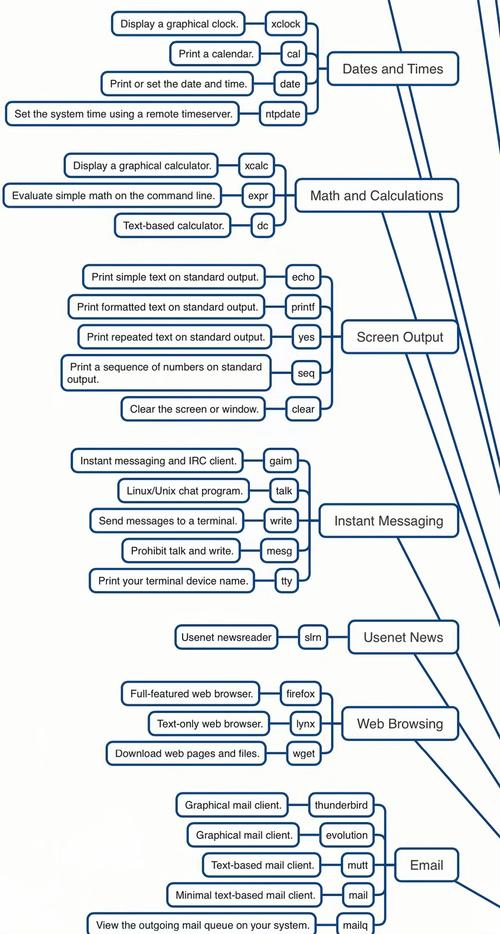
export PS1='\[\e[1;32m\]\u@\h \[\e[1;34m\]\w\$\[\e[0m\] '
\u:当前用户名,\h:主机名,\w:当前路径,\e[1;32m:绿色字体。
保存后执行source ~/.bashrc生效,Zsh用户可在~/.zshrc中使用PROMPT变量配置。